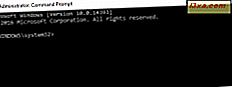
Nawet jeśli nie jesteś ekspertem od sieci, możesz spotkać termin PING, gdy korzystasz z komputerów, urządzeń sieciowych, takich jak routery bezprzewodowe, aplikacje online lub podczas grania w gry internetowe. Jeśli chcesz wiedzieć, jaki jest ping w odniesieniu do komputerów, jak działa polecenie ping, jak zrozumieć dane, które wyświetla i jak używać go w systemie Windows, przeczytaj ten samouczek:
Co to jest ping?
Ping to narzędzie wiersza poleceń, dostępne w wielu systemach operacyjnych, za pomocą którego możesz sprawdzić, czy twój komputer lub urządzenie może dotrzeć do komputera docelowego przez sieć i / lub Internet.
Co to jest ping w testach sieciowych (SpeedTest) lub grach?
Gdy zobaczysz ping zgłoszony we wszystkich rodzajach aplikacji, w testach sieciowych, takich jak SpeedTest lub w grach online, odnosi się do czasu, jaki zajmuje komputerowi uzyskanie odpowiedzi na polecenie ping. Ten czas jest podawany w milisekundach (ms) i jest wskaźnikiem szybkości czasu reakcji twojego połączenia internetowego lub połączenia sieciowego. Im niższy ping, tym lepszy czas reakcji.
Dlaczego ping jest użyteczny?
Polecenie ping jest przydatne głównie w rozwiązywaniu problemów z dostępnością urządzeń w sieci i Internecie. To polecenie wykorzystuje serię komunikatów Echo (wykorzystujących Internet Message Message Protocol) w celu określenia rzeczy takich jak:
- Określa, czy cel polecenia ping jest aktywny, czy nieaktywny.
- Ile czasu zajmuje komunikacja z urządzeniem docelowym, aby wysłać i odebrać żądanie echa i odpowiedź.
- Ile pakietów zostanie utraconych podczas komunikacji z urządzeniem docelowym.
Aby lepiej zrozumieć rzeczy, spójrz na poniższy zrzut ekranu, na którym uruchomiliśmy polecenie ping w systemie Windows: ping www.microsoft.com .
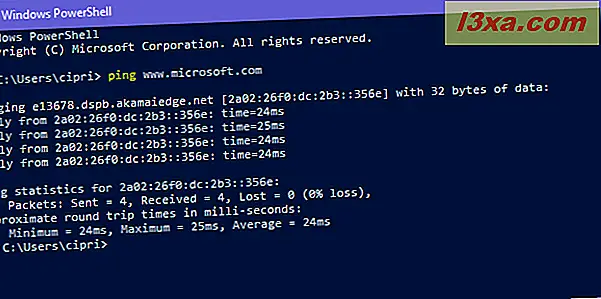
Z tego polecenia dowiedzieliśmy się, co następuje:
- Że strona www.microsoft.com jest dostępna i dostępna z naszego komputera z Windows, ponieważ otrzymaliśmy odpowiedź.
- Adres IPv6 witryny microsoft.com. Jest to dziwny adres, który wyświetla się po tekście "Odpowiedz od".
- Brak utraty danych w związku z witryną microsoft.com.
- Czas, jaki upłynął w milisekundach, aby microsoft.com mogła odpowiedzieć na polecenie ping: dla każdego z czterech zapytań o echo indywidualnie, minimalny, maksymalny i średni czas potrzebny na odpowiedź na polecenie ping.
Jak widać, narzędzie ping wysyła domyślnie cztery żądania echa i udostępnia statystyki i dane w oparciu o odpowiedzi, które powinien uzyskać od celu.
Kto wynalazł ping?
Narzędzie do pingowania zostało stworzone przez amerykańskiego Mike'a Muussa w grudniu 1983 roku podczas pracy w Ballistic Research Laboratory na Aberdeen Proving Ground w stanie Maryland. Nazwa pochodzi od technologii sonaru używanej w łodziach podwodnych, okrętach nawodnych i samolotach, która wysyła impuls i słucha echa w celu wykrycia podwodnych obiektów. Uznał to za odpowiednią metaforę działania narzędzia ping.
W których systemach operacyjnych i urządzeniach jest dostępna funkcja ping?
Możesz użyć narzędzia ping w systemach Windows, Linux, MAC OS X, Unix, FreeBSD i wielu innych systemach operacyjnych dla komputerów stacjonarnych, serwerów i innego sprzętu. Nawet urządzenia sieciowe, takie jak routery, zaimplementowały narzędzie ping do rozwiązywania problemów z siecią.
Jak używać polecenia ping w systemie Windows?
Jeśli chcesz użyć narzędzia ping w systemie Windows, otwórz wiersz poleceń lub PowerShell. Następnie wprowadź polecenie ping, a następnie adres IP (lub nazwę hosta) docelowego komputera lub urządzenia. Na przykład wpisz coś takiego: "ping 192.168.1.1" lub "ping www.bing.com" bez cudzysłowów.

Zgodnie z dokumentacją firmy Microsoft polecenie ping w systemie Windows może korzystać z wielu parametrów. Aby zobaczyć je dla siebie, napisz ping /? lub ping -? i naciśnij Enter na klawiaturze. System Windows wyświetli listę wszystkich parametrów i przełączników, których można użyć do narzędzia ping.

UWAGA: Możesz użyć / lub - przed dowolnym parametrem polecenia ping. Są wymienne i prowadzą do tego samego wyniku.
Oto wyjaśnienie wszystkich przełączników dla polecenia ping:
- / t - ping kontynuuje wysyłanie wiadomości żądania echa do miejsca docelowego aż do przerwania ręcznego. Aby przerwać i wyświetlić statystyki, naciśnij CTRL + Break . Aby przerwać i zamknąć polecenie ping, naciśnij CTRL + C.
- / a - polecenie ping próbuje rozwiązać i wyświetlić nazwę hosta adresu IP wprowadzonego jako cel.
- / n count - użyj tej zmiany, aby zmienić liczbę komunikatów żądania echa z 4 (domyślnie) na coś innego. Możesz użyć dowolnej liczby od 1 do 4294967295.
- / l rozmiar - ustawia rozmiar (w bajtach) komunikatu żądania echa, który jest wysyłany do celu, od 32 (wartość domyślna) do czegoś innego. Możesz użyć dowolnej liczby od 1 do 65527.
- / f - użyj tego do wysłania wiadomości żądania echa z włączoną flagą "Nie fragmentuj", aby żądanie nie było pofragmentowane przez routery, w drodze do miejsca docelowego. Ta opcja działa tylko w przypadku adresów IPv4 i jest przydatna w rozwiązywaniu problemów dotyczących problemów z maksymalną jednostką transmisji (PMTU).
- / i TTL - ustawia wartość czasu życia (TTL) dla żądania echa, którego maksymalna wartość wynosi 255. TTL ogranicza czas życia danych wysyłanych przez polecenie ping. Jeśli wartość TTL minęła i nie otrzymano żadnej odpowiedzi, dane są odrzucane.
- / v TOS - ustawia typ usługi (TOS) używany dla żądania echa. Domyślna wartość to 0, a maksymalna to 255. Ta opcja działa tylko dla adresów IPv4.
- / r count - ustawia liczbę przeskoków między komputerem PC a obiektem docelowym, który ma zostać zapisany i wyświetlony za pomocą polecenia ping. Maksymalna wartość licznika wynosi 9. Działa tylko z adresami IPv4.
- / s - raportuje czas (w formacie internetowego znacznika czasu), gdy każde żądanie echa jest odbierane, a każda odpowiedź jest wysyłana. Maksymalna wartość licznika wynosi 4, co oznacza, że tylko pierwsze cztery przeskoki mogą być oznaczone stemplem czasu. Ta opcja działa tylko z adresami IPv4.
- / j host-list - używa Loose Source Route podanej na liście hostów. W przypadku tego typu routingu kolejne pośrednie adresy docelowe mogą być oddzielone przez jeden lub wiele routerów. Maksymalna liczba adresów lub nazw na liście hostów wynosi 9. Lista hostów to seria adresów IP oddzielonych spacjami i muszą to być adresy IPv4.
- / k host-list - używa ścieżki ścisłego źródła określonej na liście hostów. Przy ścisłym routingu następny cel pośredni musi być osiągalny bezpośrednio (i nie może być oddzielony routerem). Maksymalna liczba adresów lub nazw na liście hostów wynosi 9. Lista hostów to seria adresów IPv4 rozdzielonych spacjami.
- / w timeout - wartość limitu czasu określa czas (w milisekundach), w którym ping oczekuje na każdą odpowiedź. Domyślna wartość limitu czasu to 4000 lub 4 sekundy.
- / r range - mówi poleceniu ping, aby prześledzić ścieżkę podróży w obie strony, dla pewnej liczby przeskoków. Działa tylko z adresami IPv6. Zakres musi być liczbą z zakresu od 1 do 9.
- / s srcaddr - określa adres źródłowy, który będzie używany podczas pracy z adresami IPv6. Adres należy wprowadzić po srcaddr .
- / c przedziały - określa identyfikator komory routingu.
- / p - pinguje adres dostawcy wirtualizacji sieci Hyper-V.
- / 4 - wymusza użycie adresu IPv4 i jest używany w połączeniu z nazwami hostów, a nie adresami IP. Na przykład napisz "ping / 4 www.microsoft.com" (bez cudzysłowów) i zwraca adres IPv4 nazwy hosta.
- / 6 - wymusza użycie adresu IPv6 i jest używany w połączeniu z nazwami hostów, a nie adresami IP. Na przykład napisz "ping / 6 www.microsoft.com" i zobaczysz adres IPv6 nazwy hosta.
Kilka przykładów pracy z poleceniem ping:
Aby upewnić się, że lepiej zrozumiesz, jak pracować z poleceniem ping, podzielimy się kilkoma przykładami i wyjaśniamy, w jaki sposób są używane w prawdziwym życiu. Jeśli chcesz monitorować określoną witrynę i jej dostępność, możesz użyć "ping -t nazwa_domeny" bez cudzysłowów. Polecenie bez końca wywołuje ping i dzieli czas potrzebny na odpowiedź na każde polecenie echa.

Jeśli jednak wykonasz taki nieskończony monitoring dobrze zarządzanych hostów, Twój komputer może zostać zablokowany. Nie zapomnij go zatrzymać, naciskając CTRL + C na klawiaturze.

Możesz użyć skończonej liczby komunikatów żądania echa do wysłania, używając "ping -n count nazwa_hosta", jak w poniższym przykładzie:

Na powyższym zrzucie ekranu widać, że host był początkowo dostępny i odpowiadał na polecenie ping, a następnie przeszedł w tryb offline, a wszystkie pozostałe żądania przekroczyły limit czasu.
Jeśli znasz adres IP hosta, a chcesz znać nazwę hosta, możesz użyć "ping -a adres IP" . Ping próbuje rozwiązać i wyświetlić nazwę hosta celu, a następnie zwraca go, podobnie jak na poniższym zrzucie ekranu.

Czy używasz polecenia ping i jak?
Teraz wiesz, czym jest ping, jak to działa, co robi i jak go używać w systemie Windows. Przed zamknięciem tego samouczka, komentuj poniżej i udostępniaj wszelkie pytania, które możesz mieć. Chcielibyśmy również dowiedzieć się, w jaki sposób korzystasz z polecenia ping.



